మీరు ఆటకు సంబంధించిన సమస్యను ఎదుర్కోవచ్చు ఫోర్స్పోకెన్ తెరవడం లేదు, లేదా లాంచ్ చేయడం లోడింగ్ స్క్రీన్పై నిలిచిపోయింది లేదా క్రాష్ అవుతూనే ఉంది మీ Windows 11 లేదా Windows 10 గేమింగ్ రిగ్లో. అలా అయితే, ఈ పోస్ట్ సమస్యలను పరిష్కరించడానికి పరిష్కారాలను మీకు సహాయం చేయడానికి ఉద్దేశించబడింది.

ఫోర్స్పోకెన్ తెరవడం, ప్రారంభించడం, క్రాష్ అవుతూ ఉండడం లేదా లోడింగ్ స్క్రీన్పై నిలిచిపోవడం వంటివి పరిష్కరించండి
మీ Windows 11/10 గేమింగ్ కంప్యూటర్లో అనుకుందాం ఫోర్స్పోకెన్ గేమ్ తెరవడం లేదు లేదా లాంచింగ్ లోడింగ్ స్క్రీన్పై నిలిచిపోయింది లేదా క్రాష్ అవుతూ ఉంటుంది. అలా అయితే, నిర్దిష్ట క్రమంలో దిగువన అందించబడిన సూచించబడిన పరిష్కారాలు పరీక్షించబడ్డాయి మరియు నిరూపించబడ్డాయి మరియు మీ సిస్టమ్లోని సమస్యలను పరిష్కరించడంలో మీకు సహాయపడతాయని హామీ ఇవ్వబడుతుంది.
- ప్రారంభ చెక్లిస్ట్
- PCలో ఫోర్స్పోకెన్ గేమ్ కోసం 'ఉత్తమ' సెట్టింగ్లను కాన్ఫిగర్ చేయండి
- అడ్మిన్ ప్రత్యేకాధికారంతో క్లయింట్ మరియు గేమ్ ఎక్జిక్యూటబుల్ ఫైల్లు రెండింటినీ అమలు చేయండి
- గ్రాఫిక్స్ డ్రైవర్లను నవీకరించండి
- అనవసరమైన నేపథ్య ప్రక్రియలను ముగించండి
- ఆవిరి అతివ్యాప్తిని నిలిపివేయండి
- ఆవిరి ఇన్పుట్ని నిలిపివేయండి
- విండో మోడ్లో గేమ్ని అమలు చేయండి
- DirectX 12ని తాత్కాలికంగా నిలిపివేయండి
- సరైన రెండరింగ్ పరికరాన్ని సెట్ చేయండి
- బహుళ-థ్రెడ్ రెండరింగ్ని నిలిపివేయండి
- భద్రతా సాఫ్ట్వేర్ను తాత్కాలికంగా ఆఫ్ చేయండి
- గేమ్ ఫైళ్లను రిపేర్ చేయండి
ఇప్పుడు, ఈ పేర్కొన్న పరిష్కారాల యొక్క వివరణాత్మక వివరణను చూద్దాం!
చదవండి : నా PCలో ఆటలు ఎందుకు క్రాష్ అవుతున్నాయి
1] ప్రారంభ చెక్లిస్ట్
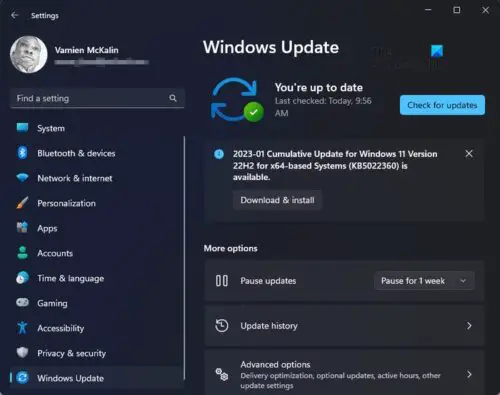
నిర్ధారించుకోండి Windows నవీకరించబడింది ఎందుకంటే కొన్నిసార్లు కొత్త Windows నవీకరణలు (సహా ఐచ్ఛిక నవీకరణలు ) సాఫ్ట్వేర్-సంబంధిత లోపాలను సరిదిద్దండి మరియు దాని వలన సంభవించవచ్చు స్పోకెన్ తెరవకూడదని, ప్రారంభించబడదు, క్రాష్ అవుతూ ఉంటుంది లేదా లోడింగ్ స్క్రీన్పై నిలిచిపోతుంది మీ Windows 11/10 గేమింగ్ PCలో సమస్య. అదేవిధంగా, మీరు Forspoken అప్డేట్ చేయబడిందని నిర్ధారించుకోవాలి ఎందుకంటే పాత గేమ్ వెర్షన్లో బగ్లు లేదా స్థిరత్వ సమస్యలు ఉండవచ్చు. కాబట్టి, మీరు కొంతకాలంగా మీ గేమ్ను అప్డేట్ చేయకుంటే లేదా గేమ్ డెవలపర్ల ద్వారా ఇటీవల ప్యాచ్ విడుదల చేయబడిందని మీకు తెలిస్తే, అప్డేట్ల కోసం తనిఖీ చేయడానికి మరియు తాజా నవీకరణను ఇన్స్టాల్ చేయడానికి దిగువ దశలను అనుసరించండి.
ఆవిరి కోసం:
- తెరవండి ఆవిరి క్లయింట్ > వెళ్ళండి గ్రంధాలయం > క్లిక్ చేయండి జోస్యం చెప్పారు ఎడమ పేన్ నుండి.
- గేమ్ ఇప్పుడు అందుబాటులో ఉన్న నవీకరణ కోసం స్వయంచాలకంగా శోధిస్తుంది. నవీకరణ అందుబాటులో ఉంటే, క్లిక్ చేయండి నవీకరించు ప్రక్రియను ప్రారంభించడానికి.
- నవీకరణను ఇన్స్టాల్ చేయడానికి కొంత సమయం వేచి ఉండండి.
- నవీకరణ పూర్తయిన తర్వాత, స్టీమ్ క్లయింట్ను మూసివేయండి.
- చివరగా, మార్పులను వర్తింపజేయడానికి మీ PCని రీబూట్ చేయండి మరియు గేమ్ను మళ్లీ ప్రారంభించండి.
ఎపిక్ గేమ్ల లాంచర్ కోసం:
క్రోమ్ కాష్ కోసం వేచి ఉంది
- తెరవండి ఎపిక్ గేమ్ల లాంచర్ > వెళ్ళండి గ్రంధాలయం .
- ఇప్పుడు, క్లిక్ చేయండి మూడు చుక్కల చిహ్నం యొక్క జోస్యం చెప్పారు .
- నిర్ధారించుకోండి స్వీయ నవీకరణ ఎంపిక ఉంది ఆన్ చేసింది .
అదనంగా, మరియు చాలా ముఖ్యమైనది కానీ తరచుగా గ్లోస్డ్ ఓవర్, మీరు మీ సిస్టమ్లో అత్యుత్తమ గేమింగ్ అనుభవాన్ని పొందేందుకు ఫోర్స్పోకెన్ గేమ్ కోసం మీ రిగ్ కనీస PC స్పెక్స్కు అనుగుణంగా ఉండేలా చూసుకోవాలి. సమస్య ఏమిటంటే, గేమ్ను అమలు చేయడానికి మీ కంప్యూటర్లో తగినంత స్పెక్స్ లేవు - కాబట్టి, మీరు గమనించవలసిన కనీస అవసరాలు క్రింద ఉన్నాయి.
- మీరు : Windows 11 లేదా Windows 10 64-bit
- ప్రాసెసర్ :
- AMD రైజెన్ 5 1600 3.7GHz లేదా మెరుగైనది
- Intel® కోర్ i7-3770 3.7GHz లేదా మెరుగైనది
- జ్ఞాపకశక్తి : కనిష్టంగా 16GB RAM
- గ్రాఫిక్స్ :
- AMD రేడియన్ RX 5500 XT 8GB
- NVIDIA GeForce® GTX 1060 6 GB VRAM
మీ PC కనీస అవసరాలకు అనుగుణంగా ఉంటే మరియు Windows OS తాజాగా ఉంటే, కానీ మీరు ఇప్పటికీ గేమ్తో సమస్యలను కలిగి ఉంటే, మీరు ఈ పోస్ట్లోని ఇతర సూచనలతో కొనసాగవచ్చు మరియు మీకు ఏది పని చేస్తుందో చూడవచ్చు.
2] PCలో ఫోర్స్పోకెన్ గేమ్ కోసం 'ఉత్తమ' సెట్టింగ్లను కాన్ఫిగర్ చేయండి
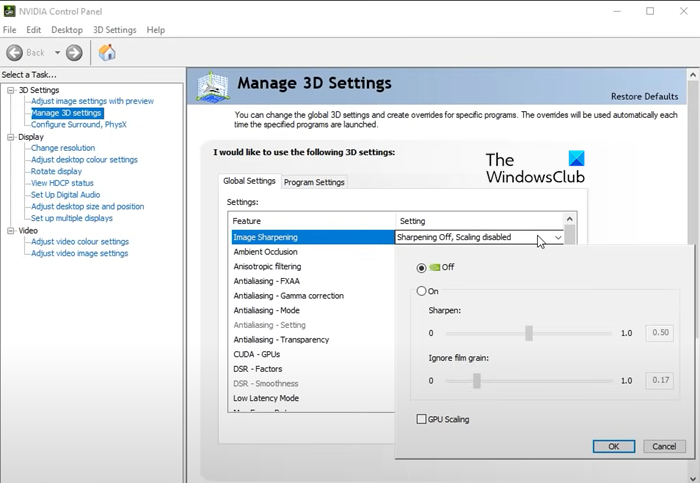
గేమర్ల అనుభవం ఆధారంగా, PCలో ఫోర్స్పోకెన్ గేమ్ కోసం 'ఉత్తమ' సెట్టింగ్లు/కాన్ఫిగరేషన్లు క్రింద ఉన్నాయి.
డిస్ ప్లే సెట్టింగులు
- రిజల్యూషన్: మీ డిస్ప్లే స్క్రీన్ యొక్క స్థానిక రిజల్యూషన్ మరియు ప్రాధాన్యత ప్రకారం.
- గరిష్ట ఫ్రేమ్ రేట్: మీ ప్రదర్శన మరియు ప్రాధాన్యత ఆధారంగా.
- VSync: ఆఫ్ VRR/G-సమకాలీకరణ మద్దతు ఉన్న డిస్ప్లేలో, పై లేకుంటే.
- స్క్రీన్ మోడ్: పూర్తి స్క్రీన్
రెండరింగ్
- వేరియబుల్ రేట్ షేడింగ్: ఆఫ్
- డైనమిక్ రిజల్యూషన్: ఆఫ్
- మోడల్ మెమరీ: అధిక (లేదా తక్కువ VRAM 12GB కంటే తక్కువ ఉంటే)
- ఆకృతి మెమరీ: అధిక (లేదా తక్కువ VRAM 12GB కంటే తక్కువ ఉంటే)
చదవండి : విండోస్లో అంకితమైన వీడియో ర్యామ్ను ఎలా పెంచాలి
చిత్రం నాణ్యత
- AMD FidelityFX సూపర్ రిజల్యూషన్ 2: ఆఫ్ DLSSకి మద్దతిచ్చే NVIDIA GPUలపై, పై మరియు సెట్ సమతుల్య లేకుంటే.
- NVIDIA DLSS: సెట్ చేయబడింది ప్రదర్శన DLSSకి మద్దతిచ్చే NVIDIA GPUలపై, ఆఫ్ లేకుంటే.
- మోడల్ వివరాల స్థాయి: అధిక
- ఆకృతి ఫిల్టరింగ్: అధిక
పోస్ట్ ఫిల్టర్లు
- ప్రతిబింబాలు: అధిక
- మోషన్ బ్లర్: ఆఫ్
- ఫీల్డ్ యొక్క లోతు: పై
- పొగమంచు నాణ్యత: ప్రామాణికం
- క్లౌడ్ నాణ్యత: అధిక
- నీడ నాణ్యత: మధ్యస్థం (లేదా అధిక GPU హెడ్రూమ్ అందుబాటులో ఉంటే)
- రే ట్రేస్డ్ షాడోస్: ఆఫ్
- పరిసర మూసివేత (AO): అధిక
- రే ట్రేస్డ్ యాంబియంట్ అక్లూజన్: ఆఫ్
- యాంటీ-అలియాసింగ్: తాత్కాలిక AA
కాబట్టి, మీరు ఈ పోస్ట్లో అందించిన మిగిలిన సొల్యూషన్లను కొనసాగించే ముందు, ఉత్తమ గేమింగ్ అనుభవం కోసం, పైన ఉన్న అన్ని పెట్టెలను టిక్ చేసినట్లు నిర్ధారించుకోండి.
కార్యాలయం 365 FAQ
చదవండి : ఉత్తమ ఫ్రేమ్ రేట్లు లేదా విజువల్స్ కోసం COD WARZONE 2ని కాన్ఫిగర్ చేయండి
3] క్లయింట్ మరియు ఎక్జిక్యూటబుల్ గేమ్ ఫైల్ రెండింటినీ అడ్మిన్ ప్రివిలేజ్తో రన్ చేయండి
మీరు గేమ్ క్రాష్లను నివారించలేకపోవచ్చు లేదా UAC (యూజర్ అకౌంట్ కంట్రోల్) యాక్సెస్ అవసరమయ్యే సమస్యలను ప్రారంభించకపోవచ్చు. కాబట్టి, మీరు క్లయింట్ మరియు గేమ్ రెండింటినీ అమలు చేయాలని మేము సూచిస్తున్నాము నిర్వాహక అధికారాలతో ఎక్జిక్యూటబుల్ ఫైల్ .
4] గ్రాఫిక్స్ డ్రైవర్లను నవీకరించండి
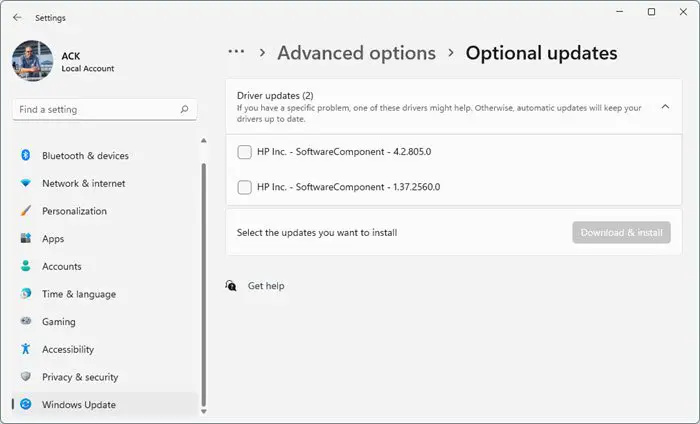
చాలా తరచుగా, కాలం చెల్లిన GPU డ్రైవర్ మీ గేమింగ్ రిగ్లో గేమింగ్ చేస్తున్నప్పుడు మరియు గేమింగ్ చేసేటప్పుడు బహుళ సమస్యలను ట్రిగ్గర్ చేయవచ్చు. కాబట్టి, మీరు PCలో మీ గ్రాఫిక్స్ డ్రైవర్ను అప్డేట్ చేయాలని నిర్ధారించుకోండి. మీ PC ఆధారంగా, తయారీదారులు వారి బ్రాండ్ల కోసం ప్రత్యేక డ్రైవర్ డౌన్లోడ్ సాఫ్ట్వేర్ను అందుబాటులో ఉంచారు, వీటిని మీరు డ్రైవర్లు మరియు ఫర్మ్వేర్లను నవీకరించడానికి ఉపయోగించవచ్చు:
- డెల్ అప్డేట్ యుటిలిటీ డెల్ డ్రైవర్లను డౌన్లోడ్ చేయడం లేదా అప్డేట్ చేయడంలో మీకు సహాయం చేస్తుంది
- లెనోవా సిస్టమ్ నవీకరణ Lenovo డ్రైవర్లు, సాఫ్ట్వేర్, ఫర్మ్వేర్ మరియు అప్డేట్ BIOSలను డౌన్లోడ్ చేయడంలో మీకు సహాయపడుతుంది.
- AMD వినియోగదారులు ఉపయోగించవచ్చు AMD డ్రైవర్ ఆటోడెటెక్ట్.
- ఇంటెల్ వినియోగదారులు ఉపయోగించవచ్చు ఇంటెల్ డ్రైవర్ & సపోర్ట్ అసిస్టెంట్ .
- HP వినియోగదారులు బండిల్ను ఉపయోగించవచ్చు HP సపోర్ట్ అసిస్టెంట్ .
మీరు అలాగే చేయవచ్చు డ్రైవర్ యొక్క తాజా సంస్కరణను డౌన్లోడ్ చేయండి గ్రాఫిక్స్ హార్డ్వేర్ తయారీదారు వెబ్సైట్ నుండి.
నెట్ఫ్లిక్స్ 1080p పొడిగింపు
చదవండి : ప్రోడ్యూస్ PCలో ఇన్స్టాల్ చేయడం, ప్రారంభించడం లేదా తెరవడం లేదు
5] అనవసరమైన నేపథ్య ప్రక్రియలను ముగించండి
మీ సిస్టమ్లో అమలవుతున్న అనవసరమైన బ్యాక్గ్రౌండ్ ప్రాసెస్లు గేమ్లు లేదా రిసోర్స్-ఇంటెన్సివ్ యాప్లు సరిగ్గా రన్ అవ్వకుండా కారణమవుతాయి, అందువల్ల సిస్టమ్ లాగ్ లేదా అధిక సిస్టమ్ రిసోర్స్ యూసేజ్తో సహా వివిధ సమస్యలకు దారి తీస్తుంది. కాబట్టి, మీరు అన్ని అవాంఛిత ప్రక్రియలను చంపడానికి టాస్క్ మేనేజర్ని ఉపయోగించాలి.
6] ఆవిరి అతివ్యాప్తిని నిలిపివేయండి
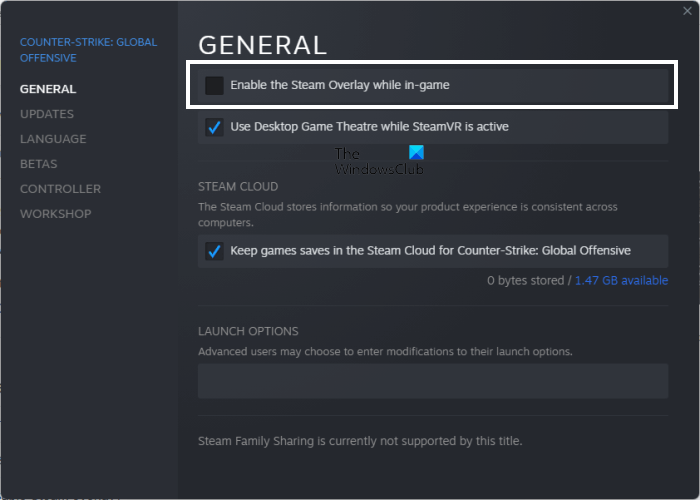
కొంతమంది ప్రభావిత PC గేమర్లు నివేదించినట్లుగా, స్టీమ్ ఓవర్లే నేపథ్యంలో నడుస్తుంటే, అది మీరు ఎదుర్కొంటున్న సమస్యకు దారితీయవచ్చు. ఎందుకంటే ఇన్-గేమ్ ఓవర్లే యాప్లు గేమ్ లాంచ్ చేయడంలో సమస్యలను సులభంగా ప్రేరేపించగల అధిక సిస్టమ్ వనరులను వినియోగిస్తాయని తెలుసు. కాబట్టి, కు ఆవిరి అతివ్యాప్తిని నిలిపివేయండి , ఈ దశలను అనుసరించండి:
- స్టీమ్ క్లయింట్ని తెరవండి.
- వెళ్ళండి గ్రంధాలయం .
- ఇప్పుడు, పై కుడి క్లిక్ చేయండి జోస్యం చెప్పారు .
- ఎంచుకోండి లక్షణాలు .
- తల జనరల్ విభాగం.
- ఇప్పుడు, ఎంపికను తీసివేయండి గేమ్లో ఉన్నప్పుడు స్టీమ్ ఓవర్లేని ప్రారంభించండి ఎంపిక.
- తిరిగి వెళ్ళు గ్రంధాలయం మరియు ప్రారంభించండి జోస్యం చెప్పారు గేమ్ ఇప్పటికీ ప్రారంభించబడలేదా అని తనిఖీ చేయడానికి.
7] ఆవిరి ఇన్పుట్ని నిలిపివేయండి
కొంతమంది ప్రభావిత PC గేమర్లు స్టీమ్ ఇన్పుట్ ఎంపికను డిసేబుల్ చేయడం ద్వారా గేమ్ లాంచ్ అవ్వకుండా లేదా లోడింగ్ స్క్రీన్ సమస్యలో చిక్కుకుపోయిందని వారు నివేదించారు. ఈ పనిని నిర్వహించడానికి, ఈ దశలను అనుసరించండి:
- ఆవిరి క్లయింట్ను ప్రారంభించండి.
- వెళ్ళండి గ్రంధాలయం .
- కుడి క్లిక్ చేయండి జోస్యం చెప్పారు .
- నొక్కండి కంట్రోలర్ .
- ఇప్పుడు, సెట్ చేయండి ఫోర్స్పోకెన్ కోసం ఓవర్రైడ్ ఎంపిక ఆవిరి ఇన్పుట్ని నిలిపివేయండి .
- గేమ్ని మళ్లీ ప్రారంభించండి.
చదవండి : నలుపు లేదా లోడ్ అవుతున్న స్క్రీన్పై సిద్ధంగా లేదా చిక్కుకోలేదు
8] విండో మోడ్లో గేమ్ని అమలు చేయండి
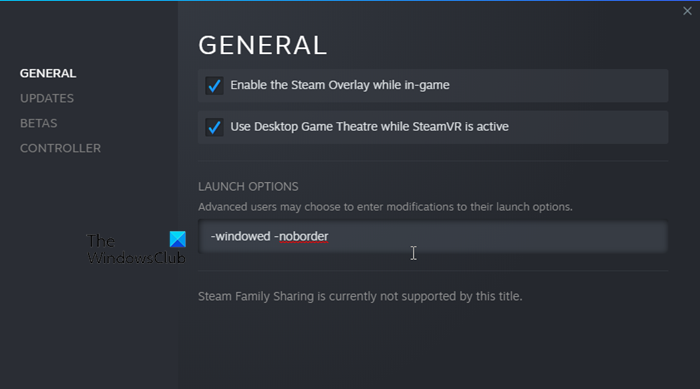
గేమ్ డిస్ప్లే మోడ్ను పూర్తి స్క్రీన్ నుండి విండోకు సెట్ చేయడం వలన గేమ్ క్రాషింగ్ సమస్యను పరిష్కరించవచ్చు. ఈ పనిని నిర్వహించడానికి, ఈ దశలను అనుసరించండి:
- నొక్కండి విండోస్ కీ + ఆర్ రన్ డైలాగ్ను అమలు చేయడానికి.
- రన్ డైలాగ్ బాక్స్లో, కాపీ చేసి పేస్ట్ చేయండి లేదా టైప్ చేయండి పర్యావరణం వేరియబుల్ క్రింద మరియు ఎంటర్ నొక్కండి.
%LOCALAPPDATA%
- తెరుచుకునే ఫోల్డర్లో, కోసం చూడండి ప్రాస్పెక్ట్ ఫోల్డర్ చేసి దానిని తెరవండి.
- ఫోల్డర్లో, కు వెళ్లండి సేవ్ చేయబడింది > కాన్ఫిగర్ > WindowsNoEditor డైరెక్టరీ.
- WindowsNoEditor ఫోల్డర్ క్రింద, కనుగొని తెరవండి గేమ్ వినియోగదారు సెట్టింగ్లు టెక్స్ట్ ఎడిటర్ ఉపయోగించి ఫైల్.
- ఇప్పుడు, సెట్ చేయండి పూర్తి స్క్రీన్ మోడ్=1 కు పూర్తి స్క్రీన్ మోడ్=0 .
- మార్పులను సేవ్ చేసి నిష్క్రమించండి.
- చివరగా, ఆటను మళ్లీ ప్రారంభించండి.
9] DirectX 12ని తాత్కాలికంగా నిలిపివేయండి
మీరు ఉపయోగిస్తే డైరెక్ట్ఎక్స్ 12 PCలో, మీరు దాన్ని ఆఫ్ చేయడానికి ప్రయత్నించవచ్చు. DirectX 12 వెర్షన్ Windows 11/10 ఆపరేటింగ్ సిస్టమ్ కోసం అందుబాటులో ఉన్న తాజా వెర్షన్. మీ PC కాన్ఫిగరేషన్ని రన్ చేసే సామర్థ్యం లేకపోవచ్చు. కాబట్టి, మీరు ఈ దశలను అనుసరించడం ద్వారా DirectX 12ని తాత్కాలికంగా నిలిపివేయవచ్చు:
- గేమ్కి వెళ్లండి సెట్టింగ్లు > వీడియో .
- ఇప్పుడు, సెట్ చేయండి DX12ని ప్రారంభించండి ఎంపిక 'ఆఫ్' .
- పునఃప్రారంభించండి జోస్యం చెప్పారు మార్పులను వర్తింపజేసిన తర్వాత ఆట.
10] సరైన రెండరింగ్ పరికరాన్ని సెట్ చేయండి
ఈ పరిష్కారం కోసం, గేమ్ సెట్టింగ్ల మెను నుండి సరైన రెండరింగ్ పరికరం ఎంచుకోబడిందని నిర్ధారించుకోవడానికి క్రింది దశలను అనుసరించండి.
- ఆవిరి క్లయింట్ను తెరవండి.
- ప్రారంభించండి జోస్యం చెప్పారు ఆట.
- కు వెళ్ళండి వీడియో సెట్టింగ్లు ఆట నుండి మెను.
- వెళ్ళండి ఎంచుకున్న రెండరింగ్ పరికరం .
- ఇప్పుడు, ఎంపిక సెట్ చేయబడలేదని నిర్ధారించుకోవడానికి మీ అంకితమైన GPUని ఎంచుకోండి డిఫాల్ట్ .
- పూర్తయిన తర్వాత, మార్పులను సేవ్ చేయడానికి గేమ్ని మళ్లీ ప్రారంభించండి.
చదవండి : గ్యాస్ స్టేషన్ సిమ్యులేటర్ క్రాష్ అవుతోంది, గడ్డకట్టడం, PCలో లోడ్ కావడం లేదు
11] బహుళ-థ్రెడ్ రెండరింగ్ని నిలిపివేయండి
ఫోర్స్పోకెన్ ఇన్-గేమ్ వీడియో సెట్టింగ్లు మల్టీ-థ్రెడ్ రెండరింగ్ ఎంపికను ప్రారంభించినట్లయితే, అది వైరుధ్యాల కారణంగా గేమ్ క్రాష్ కావడానికి కారణం కావచ్చు. ఈ సందర్భంలో, సమస్యను పరిష్కరించడానికి, గేమ్ మెను నుండి బహుళ-థ్రెడ్ రెండరింగ్ ఎంపికను నిలిపివేసినట్లు నిర్ధారించుకోండి. మీరు AMD ప్రాసెసర్ని ఉపయోగిస్తుంటే, మార్పులను వర్తింపజేయడానికి దాన్ని ఆఫ్ చేసి, గేమ్ని రీబూట్ చేయండి.
12] భద్రతా సాఫ్ట్వేర్ను తాత్కాలికంగా ఆఫ్ చేయండి
మీ Windows 11/10 గేమింగ్ PCలో ఉపయోగిస్తున్న భద్రతా సాఫ్ట్వేర్పై ఆధారపడి, గేమ్ ఫైల్లు సరిగ్గా రన్ కాకుండా బ్లాక్ చేయబడలేదని నిర్ధారించుకోవడానికి మీరు భద్రతా సాఫ్ట్వేర్ను తాత్కాలికంగా నిలిపివేయవచ్చు. మీరు మీ PCలో యాంటీవైరస్ సాఫ్ట్వేర్ను నిలిపివేయకూడదనుకుంటే, మీరు గేమ్ ఫైల్ను ప్రత్యేకంగా జోడించవచ్చు ప్రాస్పెక్ట్-విన్64-షిప్పింగ్ యాంటీవైరస్ సాఫ్ట్వేర్ మినహాయింపు/మినహాయింపు జాబితాకు ఫైల్ చేయండి. ఫైల్ గేమ్ ఇన్స్టాలేషన్ ఫోల్డర్లో, కింద ఉంది ప్రాస్పెక్ట్ > బైనరీస్ > Win64 ఫోల్డర్లు.
13] గేమ్ ఫైల్లను రిపేర్ చేయండి
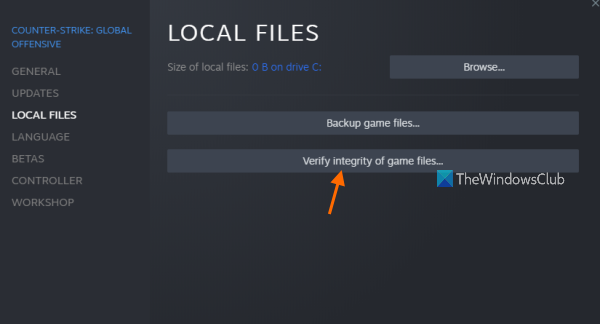
విండోస్ 10 ప్రారంభ మెను unexpected హించని విధంగా కనిపిస్తుంది
PCలో పాడైపోయిన లేదా తప్పిపోయిన గేమ్ ఫైల్ చివరికి గేమ్ క్రాష్ కావడం, లాంచ్ చేయడం లేదా పనితీరుతో బహుళ సమస్యలను ప్రేరేపిస్తుంది. ఈ సందర్భంలో, క్లయింట్ ఆధారంగా, మీరు చేయవచ్చు ఫోర్స్పోకెన్ గేమ్ ఫైల్లను రిపేర్ చేయండి మరియు అది మీ సమస్యను పరిష్కరిస్తుందో లేదో చూడండి.
ఈ పోస్ట్ మీకు సహాయపడుతుందని నేను ఆశిస్తున్నాను!
కూడా చదవండి : MultiVersus ప్రారంభించబడదు, తెరవబడదు లేదా లోడింగ్ స్క్రీన్ వద్ద నిలిచిపోయింది
లోడింగ్ స్క్రీన్పై నా PS4 ఎందుకు చిక్కుకుపోతుంది?
మీకు ఈ సమస్య ఉంటే, మీ గేమ్ తాజాగా ఉందని నిర్ధారించుకోండి. దీన్ని చేయడానికి, ప్లేస్టేషన్ హోమ్ స్క్రీన్కి వెళ్లండి. మీరు ఆడుతున్న గేమ్ను హైలైట్ చేయండి మరియు మీ కంట్రోలర్లోని ఎంపికల బటన్ను నొక్కండి. ఎంచుకోండి నవీకరణ కోసం తనిఖీ చేయండి మరియు మీ కన్సోల్లో గేమ్ కోసం అందుబాటులో ఉన్న ఏవైనా అప్డేట్లను ఇన్స్టాల్ చేయండి.
ఎల్డెన్ రింగ్ని లోడ్ చేస్తున్నప్పుడు మీరు తెల్లటి స్క్రీన్ను ఎలా పరిష్కరించాలి?
ఒకవేళ ఎ తెల్లటి ఖాళీ స్క్రీన్ మీరు ఎల్డెన్ రింగ్ని లోడ్ చేయడానికి ప్రయత్నించినప్పుడు కనిపిస్తుంది మరియు మీ Windows 11/10 గేమింగ్ PCలో గేమ్ క్రాష్ అయినప్పుడు, కింది సూచనలు సమస్యను పరిష్కరించడంలో మీకు సహాయపడతాయి:
- గేమ్ మరియు PCని రీబూట్ చేయండి
- ఎల్డెన్ రింగ్ కోసం పవర్ ప్లాన్ని హై పెర్ఫార్మెన్స్కి సెట్ చేయండి
- గ్రాఫిక్స్ డ్రైవర్ను నవీకరించండి
- నేపథ్యంలో నడుస్తున్న అనవసరమైన పనులను మూసివేయండి
- గేమ్ ఫైల్ల సమగ్రతను ధృవీకరించండి
- ఆటను నవీకరించండి
తదుపరి చదవండి : విండోస్లో గేమ్లు ఆడుతున్నప్పుడు బ్లాక్ స్క్రీన్ను పరిష్కరించండి.















